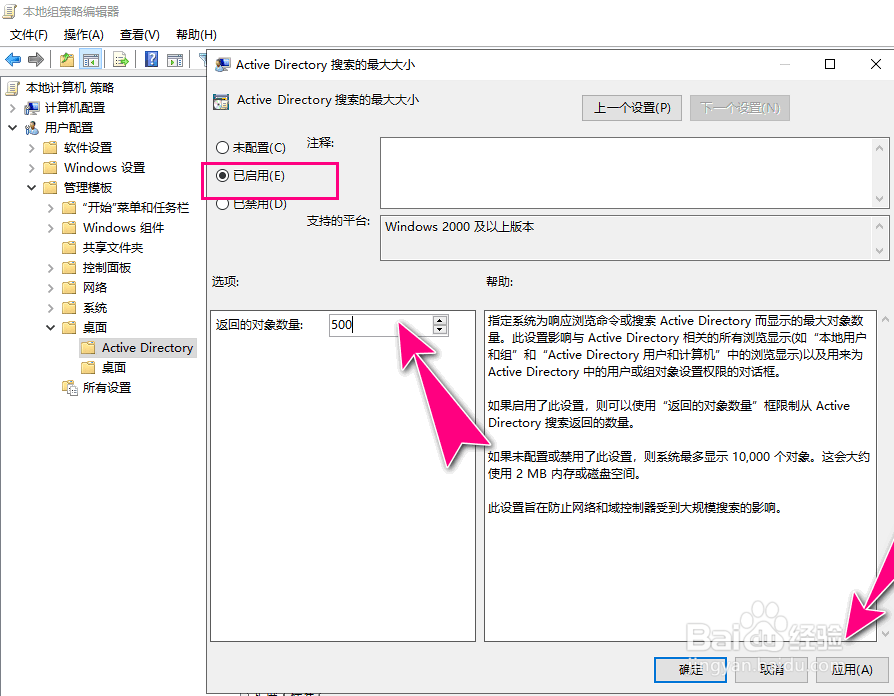1、进入到Windows10系统,同时按住"Win+R"快捷键,调出"运行"对话框。
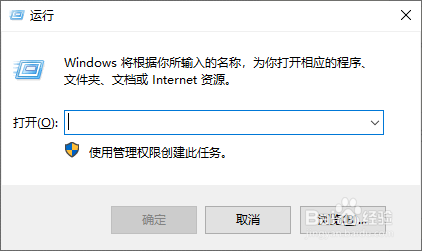
2、录入"gpedit.msc"指令,按"回车键"。
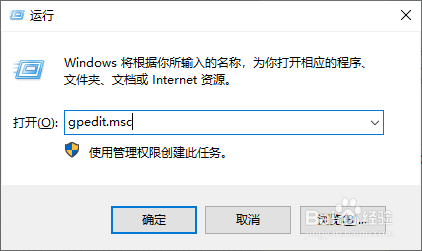
3、进入到"本地组策略编辑器"对话框。
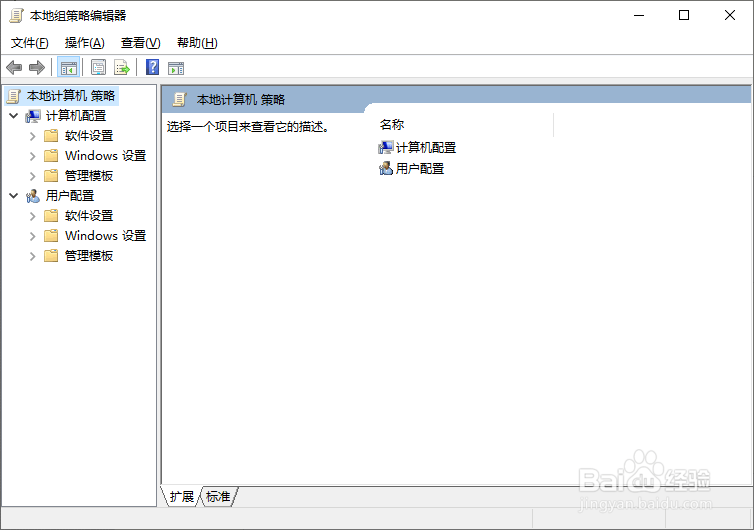
4、依次展开树状节点菜单"本地计算机策略\用户配置\管理模板\桌面\Active Directory"。
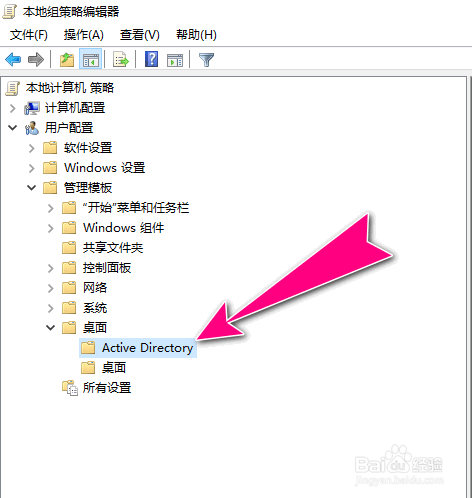
5、双击右侧的"Active Directory搜索的最大大小"菜单节点。
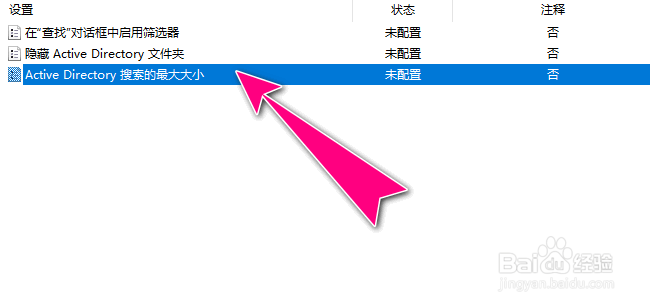
6、之后,打开属性操作对话框,更改状态为"已启用&孥恶膈茯quot;,再设置返回对象的数量大小,点击"应用"按钮生效。
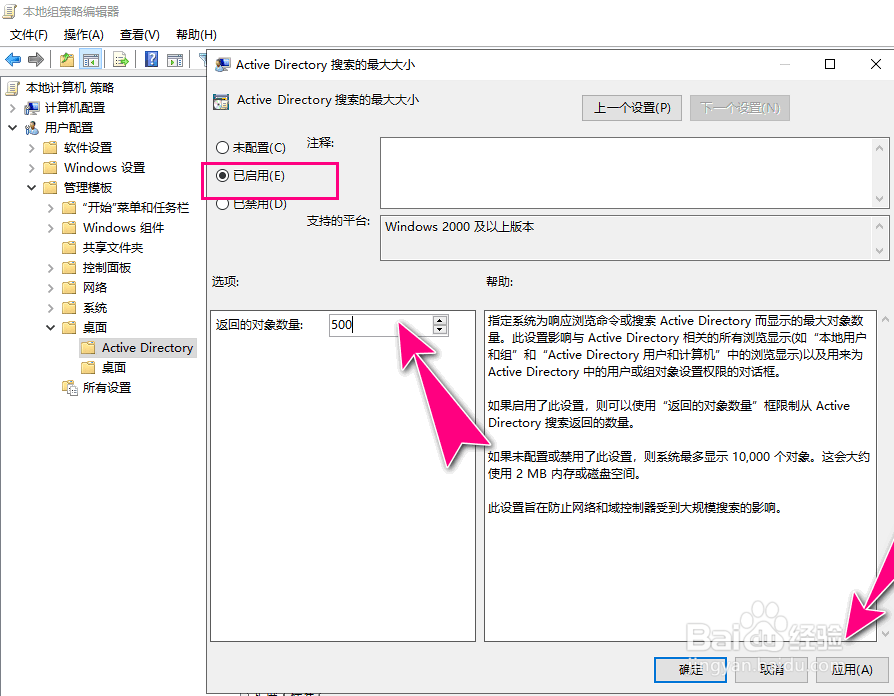
1、进入到Windows10系统,同时按住"Win+R"快捷键,调出"运行"对话框。
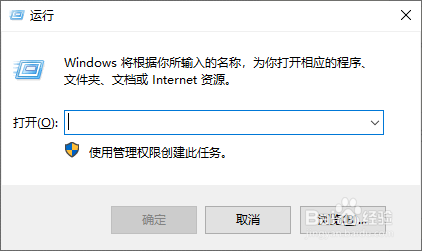
2、录入"gpedit.msc"指令,按"回车键"。
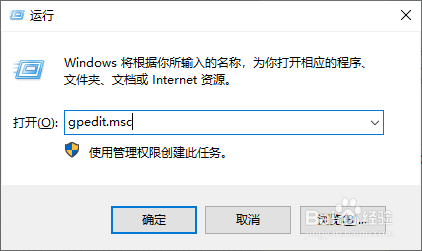
3、进入到"本地组策略编辑器"对话框。
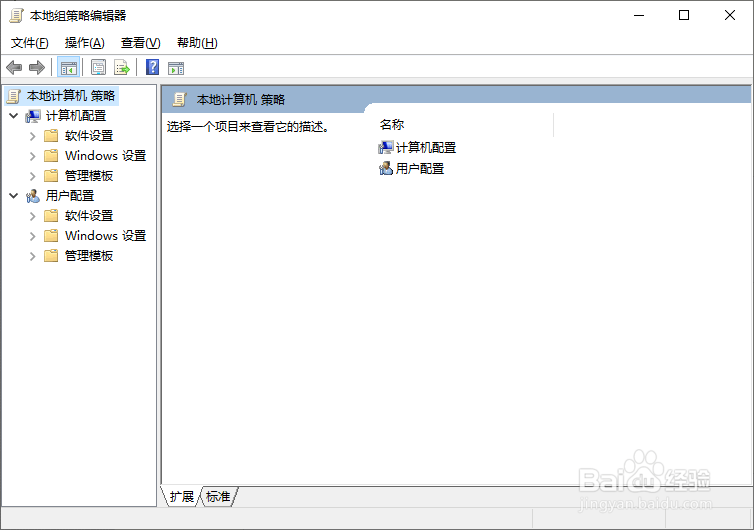
4、依次展开树状节点菜单"本地计算机策略\用户配置\管理模板\桌面\Active Directory"。
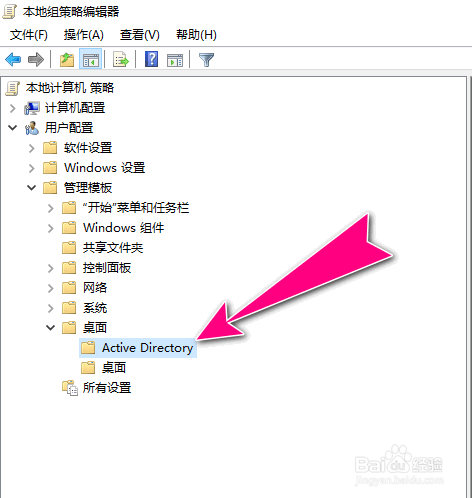
5、双击右侧的"Active Directory搜索的最大大小"菜单节点。
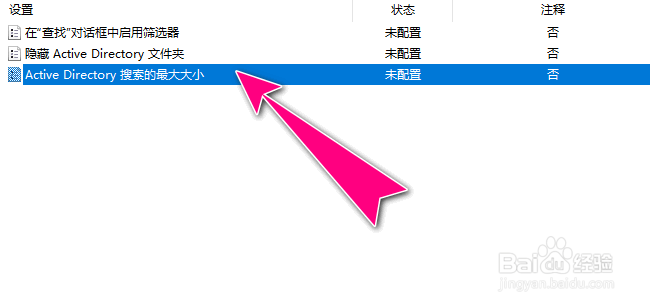
6、之后,打开属性操作对话框,更改状态为"已启用&孥恶膈茯quot;,再设置返回对象的数量大小,点击"应用"按钮生效。